Kuinka poistaa Find My iPhone -aktivointilukko ilman Apple ID:tä
Vaikka iPhone varmistaa suojan varkauksilta, se tarjoaa laajan valikoiman työkaluja, jotka auttavat käyttäjiä löytämään kadonneen iPhonensa ilman ristiriitoja. Toisin kuin muut älypuhelimia kehittävät yritykset, Apple varmistaa paljon vaikuttavamman rakenteen kadonneen laitteen paikantamisessa kuin mikään muu suojausprotokolla. Tietyt käyttäjät haluavat kuitenkin määrittää suojausasetukset tyhjästä tai poistaa olemassa olevat protokollat tietyltä laitteelta. Tämä artikkeli sisältää yksityiskohtaisen oppaan Find My iPhone -sovelluksen poistamiseen ilman Apple ID:tä useiden mekanismien ja useiden eri alustojen avulla.
- Osa 1. Poista Find my iPhone ilman Apple ID:tä käyttämällä DrFoneToola
- Osa 2. Kuinka poistaa iPhonen löytäminen palauttamalla Apple ID
- Osa 3. Ota yhteyttä Applen tukeen poistaaksesi Find my iPhone
- Osa 4. Onko mahdollista poistaa aktivointilukko, jos kyseessä on käytetty iPhone?
Osa 1. Poista Find My iPhone ilman Apple ID:tä DrFoneTool -näytön lukituksen avulla
Dr. Fone – Screen Unlock (iOS) muistaa vaikuttavan ominaisuussarjan, joka sisältää säännökset tehtävien suorittamisesta muutamassa vaiheessa. Monista mekanismeista, jotka olet ehkä käynyt läpi tai joista olet kuullut, kolmannen osapuolen alustat tarjoavat sinulle omistetuimmat ja tehokkaimmat palvelut erilaisten suojausprotokollien poistamiseksi laitteestasi. Nämä alustat, jotka tunnetaan tällaisten tehtävien suorittamisesta automatisoidun rakenteen avulla, voivat osoittautua tehokkaiksi ja kognitiivisiksi Applen käyttäjille älypuhelimiensa noutamisessa. Vaikka ymmärrät markkinoiden liiallisen määrän alustoja, artikkeli tarjoaa erittäin tehokkaan alustan, jonka avulla voit kattaa kaiken Find My iPhone -sovelluksen poistamisen ilman Apple ID:tä. Monien syiden pitäisi houkutella sinua ottamaan Dr. Fonen ensisijaiseksi valinnaksesi Find My iPhone -toiminnon sammuttamisessa ilman Apple ID:n apua.
- Korjaa kaikki ratkaisut, jotka koskevat poistettuja iTunes- tai Apple-tilejä.
- Poistaa lukitusnäytön salasanan ilman esteitä.
- Yhteensopiva uusimman iOS:n kanssa ja toimii kaikissa iPhone-, iPad- ja iPod Touch -malleissa.

DrFoneTool – Näytön lukituksen avaus
Poista Find My iPhone ilman Apple ID:tä ilman vaivaa.
- Avaa iPhonen lukitus aina, kun salasana unohtuu.
- Tallenna iPhonesi nopeasti pois käytöstä.
- Vapauta simsi mistä tahansa operaattorista maailmanlaajuisesti.
- Toimii kaikissa iPhone-, iPad- ja iPod touch -malleissa.
- Täysin yhteensopiva uusimman iOS:n kanssa.

Kun opit lisää Dr. Fonesta, sinun on ymmärrettävä prosessin järjestelmällinen suorittaminen, joka poistaisi Find My iPhone -sovelluksen tehokkaasti Apple-laitteeltasi.
Vaihe 1: Lataa, asenna ja käynnistä
Sinun on ladattava alusta työpöydällesi ja asennettava se onnistuneesti. Asennuksen jälkeen käynnistä alusta ja valitse ‘Näytön lukitus”työkalu etuikkunasta.

Vaihe 2: Valitse Poista aktiivinen lukitus
Sinun on valittava ‘Avaa Apple ID-vaihtoehto etupaneelin uudessa näytössä.

Valitse ‘Poista Apple ID-vaihtoehto johtaa alkuperäiseen Apple iD:n poistoprosessiin.

Vaihe 3: Jailbreak iPhonesi
Jailbreak iPhonesi Windows-tietokoneellasi.

Vaihe 4: Vahvista laitetiedot
DrFoneTool havaitsee jailbroken laitteen ja näyttää laitteen tiedot. Vahvista se.

Vaihe 5: Aloita poistaminen
Se alkaa poistaa. Kun aktivointilukon poisto on valmis, alusta näyttää kehotteen työpöydällä. Myös Find, My iPhone poistetaan.

Osa 2. Poista Find my iPhone palauttamalla Apple ID
Toinen tapa, joka voi olla varsin kätevä, on käyttää iForgot-verkkosivustoa Apple ID:n palauttamiseen. Voit harkita sen poistamista Apple ID:n avulla. Tätä varten iForgot-verkkosivusto tarjoaa sinulle täydellisen ympäristön suoritusta varten. Alusta auttaa sinua palauttamaan salasanasi tunnuksellesi noudattamalla alla ilmoitettuja vaiheita.
Vaihe 1: Avaa Apple ID -sivu selaimessasi ja napauta vaihtoehtoa ‘Unohdin Apple ID tai salasana’ ohjataksesi itsesi uuteen linkkiin.
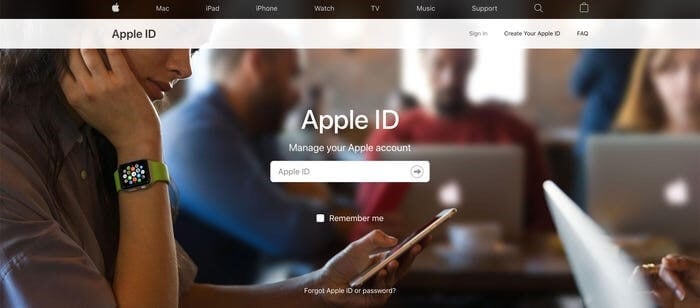
Vaihe 2: Anna uudessa ikkunassa Apple ID:si ja valikoitu puhelinnumero ja napauta Jatka.
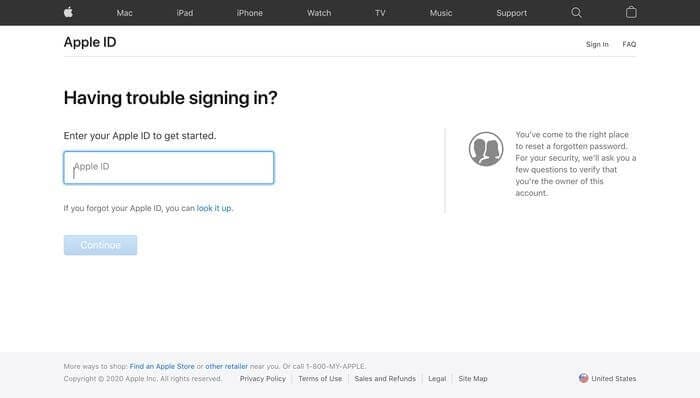
Vaihe 3: Apple ID:n kautta liitettyihin laitteisiin lähetetään ilmoitus, jossa sinua pyydetään nollaamaan salasanasi. Käytä linkkiä vaihtaaksesi salasana noudattamalla näytön ohjeita. Tämä vaihtaa onnistuneesti Apple ID:si salasanan.
Kun olet tallentanut ja suojannut Apple ID:si tunnistetiedot, sinun on jatkettava Find My iPhone -palvelun poistamista noudattamalla seuraavia ohjeita:
IPhonella: Avaa laitteesi asetukset ja jatka napauttamalla iCloud. Valitse vaihtoehto Find My iPhone ja aseta se pois päältä. Anna listatun tilin Apple ID -salasana ja lopeta napauttamalla Sammuta.
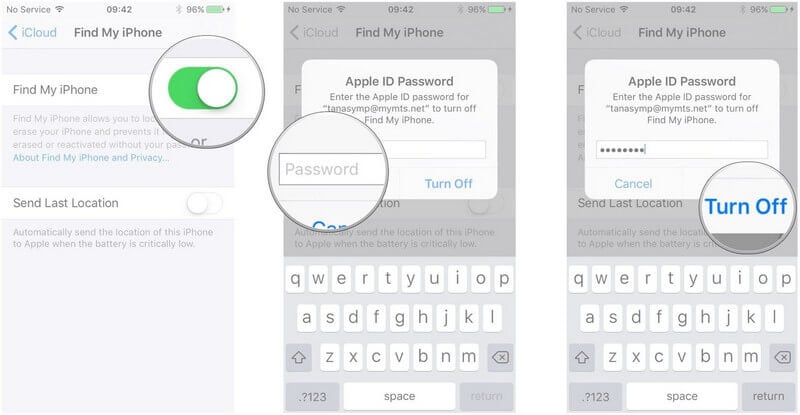
Huomautus: Kun poistat Find My iPhone -palvelut käytöstä, aktivointilukko poistetaan automaattisesti käytöstä.
Osa 3. Poista Find my iPhone Apple-tuella
Toinen lähestymistapa, joka voidaan ottaa huomioon, on Apple-tuki. Yhteyden ottaminen Apple-tukeen voidaan luetella yhdeksi tuotteliaimmista ja perinteisimmistä menetelmistä, joita käytetään valtuustietojen hakemiseen ja sopivien palveluiden poistamiseen. Kuitenkin, jotta voit nauttia tällaisista helpoista palveluista, sinulla on oltava vaatimus laitteesta. Olisi sekä kauhistuttavaa että hämmentävää ottaa yhteyttä tukeen, jos et ole voinut hallita laitetta viime vuosina. Tämä menetelmä saattaa olla melko helppo ja maksaa vähemmän toteuttaa; Et kuitenkaan voi kattaa käytettyjen myyjien kautta ostettuja Apple-laitteita. Lisäksi, noudattamalla kuvattuja vaiheita, tukipalvelu päättää tapauksesta ja toimittaa sinulle asianmukaiset tulokset. Ennen kuin otat yhteyttä tukeen, sinun on selvitettävä muutamia yksityiskohtia. Heille soittamalla he vaativat enintään seuraavat tiedot.
- Apple AppleCare -sopimusnumero
- Laitteen sarjanumero
- Puhelimen kuitti
Antamalla seuraavat tiedot Apple-tuki voi auttaa sinua poistamaan Find My iPhone -toiminnon laitteestasi ja auttaa sinua määrittämään laitteesi helposti.
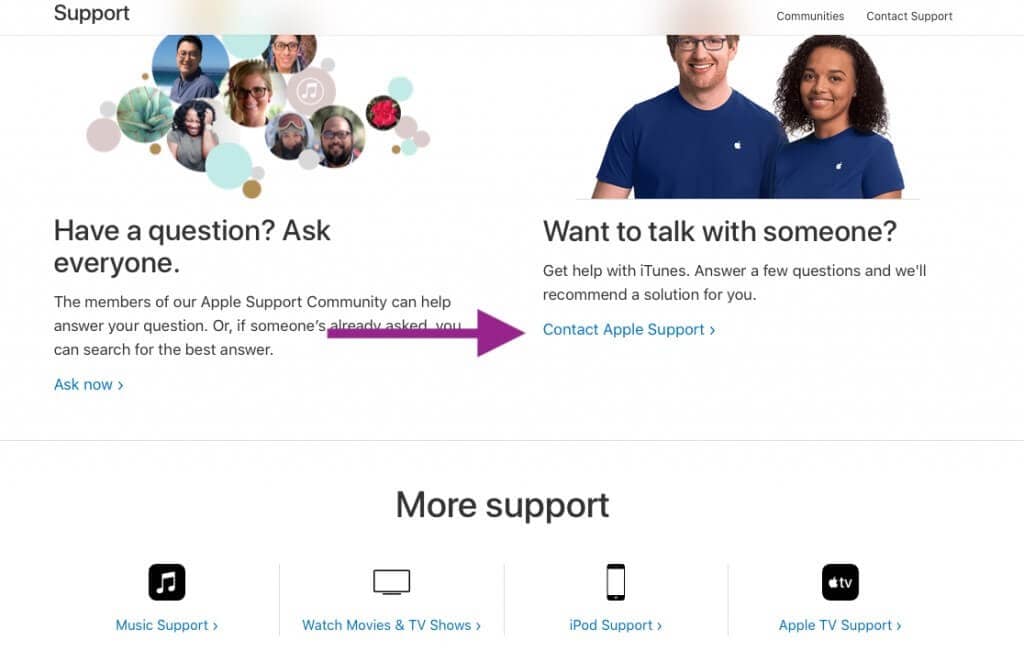
Osa 4. Onko mahdollista poistaa aktivointilukko, jos kyseessä on käytetty iPhone?
Normaalisti edellisen Apple ID:n käyttäjän on annettava sinulle tarvittavat kirjautumistiedot laitteen aktivointilukon poistamiseksi. Tällaisissa tapauksissa sinun on otettava yhteyttä käyttäjään itse ja selitettävä syyt tällaiseen tilanteeseen. Yksi helppo tapa vahvistaa tunnistetiedot on mennä käyttäjän paikkakunnalle. Tämän ansiosta puhelin on vain uudelleenkäynnistyksen päässä, ja sitä seuraavat tavalliset aktivointitoimenpiteet, jotka auttavat sinua poistamaan aktivointilukon laitteestasi.
Näiden vaiheiden noudattaminen ei ole helppoa, jos et omista laitetta etkä voi ottaa yhteyttä sen omistajaan. Tällaisissa olosuhteissa sinun on käytettävä kolmannen osapuolen ohjelmaa. DrFoneTool – näytön lukituksen avaus (iOS) on yksi parhaista ohjelmista iCloud-aktivointilukon poistamiseen.
Yhteenveto
Artikkelissa on selitetty erittäin kattava joukko ominaisuuksia ja työkaluja, joita voidaan käyttää tehokkaasti aktivointilukon poistamiseen iPhonesta Find My iPhone -asetusten poistamiseksi. Mainitut mekanismit voivat tarjota sinulle asianmukaisen suorituksen, jos niitä noudatetaan oikein. Tätä varten sinun on noudatettava opasta ymmärtääksesi kaikki järjestelmän dynamiikka.
Viimeisimmät artikkelit

